En l'absence d'une synchronisation des contacts Outlook avec un serveur ou un service de carnet d'adresses, les gens pensent généralement à exporter leurs contacts vers des fichiers vCard(.vcf), .csv, .pst, ou Excel. Si vous travaillez uniquement avec Outlook, il est recommandé d'exporter ces informations vers des fichiers .pst afin d'assurer la meilleure importation possible par le futur. Cependant, les utilisateurs d'Outlook exportent en général les contacts Outlook afin de les utiliser avec d'autres applications ou bases de données. Utiliser un fichier .csv n'est pas un très bon choix, car les caractères non-latins vont être corrompus lors de l'exportation. En conséquence, la meilleure méthode d'exportation consiste à utiliser un fichier vCard.
L'équipe d'EVO a, après EVO Collaborator for Outlook, encore une fois conçu un plugin à Outlook très utile. Ça s'appelle Power Toys for Outlook. Cet ensemble de plugins inclut un excellent outil d'exportation des contacts Outlook. Il y a 5 façons différentes pour PTO d'exporter les contacts.
 |
| Power Toys for Outlook |
1. Exporter les contacts sous forme de vCards (Outlook VCARD 2.1) – C'est la même chose que le Enregistrer sous de Outlook, sauf que Outlook ne peut enregistrer qu'une seule vCard par opération. PTO est capable d'enregistrer tout le carnet d'adresses en une seule fois.
2. Exporter les contacts sous forme de vCards (VCARD 3.0) – C'est la même chose qu'en #1, sauf que les vCards sont enregistrées au format VCARD 3.0.
3. Exporter les contacts dans une seule vCard (VCARD 3.0) – Puisque le protocole vCard est capable d'enregistrer plusieurs contacts dans un seul fichier, PTO vous épargne l'embarras de devoir gérer des centaines, voire des milliers de fichiers vCard.
4. Exporter les contacts sous forme de Document Excel – PTO vous permet d'exporter tous les contacts Outlook dans un fichier Excel pour en donner une meilleure vue et en couvrant quasiment tous les champs utilisés par les contacts Outlook.
5. Exporter les contacts dans une seule vCard (pour Thunderbird) – En réalité, les fichiers vCard issus d'Outlook présentent peu de problèmes de compatibilité lorsque vous les importer dans Thunderbird. PTO apporte une petite touche supplémentaire pour perfectionner l'exportation des fichiers vCard afin que l'importation dans Thunderbird se passe le mieux possible.
Voici un petit guide pour exporter vos contacts Outlook :
1. Télécharger Power Toys for Outlook sur le site web officiel d'EVO ;
2. Fermer Outlook et lancer setup.exe avec les droits administrateur ;
3. Ouvrir Outlook et cliquer en haut sur l'onglet Power Toys ;
4. Cliquer sur Exporter les contacts ;
5. Sélectionner votre dossier de contacts Outlook ;
6. Cliquer sur l'un des 5 types d'exportation ;
7. Un dossier organisé par date va s'ouvrir, découvrant tous les fichiers vCard créés.
Comme vous pouvez le constater, exporter les contacts Outlook est devenu simple comme bonjour.

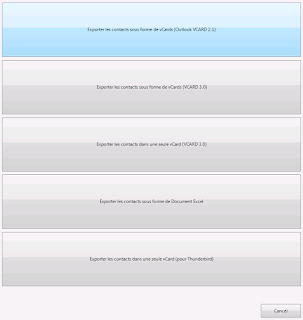
Aucun commentaire:
Enregistrer un commentaire